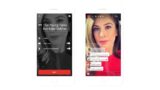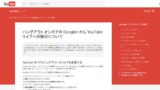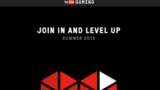YouTube Live(生放送)の見方と見れない時の対処方法
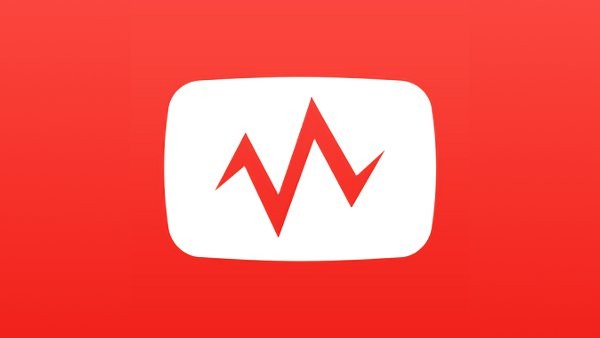
YouTube は最近、YouTubeでのライブ放送(生放送)に力を入れるようになってきました。
携帯電話の回線も3GからLTEへ切り替わり、屋外で生放送を視聴・配信しやすい環境も整い、YouTubeで生放送を配信(ストリーミング)しているチャンネルも増えてきています。
そこで今回は、YouTube Liveの生放送「YouTube Live」を視聴する方法と、YouTube Liveを見れない時の対処方法を解説します。
当ブログはAI学習禁止(無断使用禁止)です。
YouTube Live (ストリーミング)の視聴方法
YouTube Live をパソコンから見る
YouTube Live をパソコンから見るのは簡単です。
https://www.youtube.com/live にアクセスするだけです。
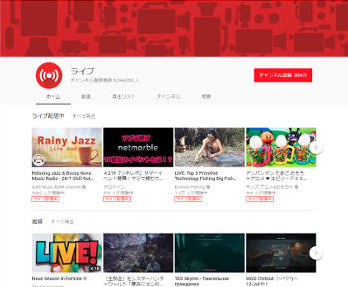
ページにアクセスすると、現在生放送されているライブ配信が並べて表示されています。
この中から見たい生放送を選んで下さい。
YouTube Live をモバイル(iPhone)で見る
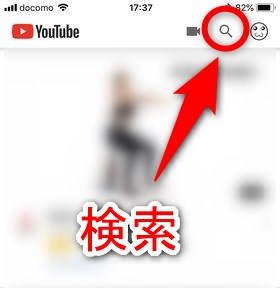
YouTube のiPhoneアプリでライブ放送を探すには、まず虫眼鏡アイコンを押して検索フォームを表示させます。
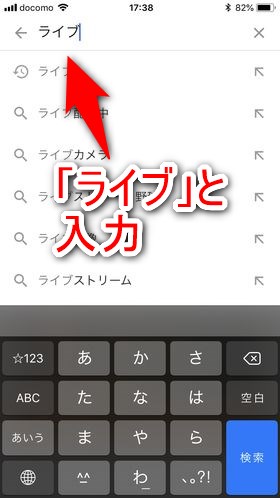
「ライブ」と入力して検索します。

「ライブ」というチャンネルが出てくるので選択します。(出てこない場合は検索フィルタで検索対象を「チャンネル」のみに絞ってください)
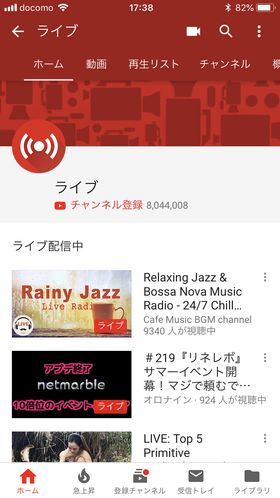
現在生放送されているライブが並べて表示されています。見たい放送を選んで下さい。
生放送が好きなら「ライブ」をチャンネル登録しておくと便利です。
YouTube Live が見れない時の対処方法
ついでに YouTube Live が見れなくなる原因と対処方法について簡単に書いておきます。
回線が混雑している
屋外で YouTube Live を見ている場合、電波の状況が悪く映像を受信できない場合があります。
また、携帯電話の基地局の同時接続数を超えているために、端末がネットに繋がらない場合もあります。
そういった場合は電波のよく繋がるエリアに移動するか、Wi-Fi スポットを利用しましょう。
配信側の回線に問題がある
ライブ放送の受信側の回線状況がいくら良くても、生放送を配信する側の電波状況が悪いと見れなくなります。
屋外でのライブ放送はどうしても、周辺の回線状況に影響されますので、これは仕方ありません。
また、配信する側の機器の故障で映像が止まることもあります。
この場合は、配信する側の状況が改善するまでひたすら待つしかありません。
アプリが最新版でない
YouTubeのアプリの更新をしていないために YouTube Live が見れないということもあります。
普段から、マメにYouTubeのアプリを最新版に更新しておきましょう。
YouTube Live でストリーミングを楽しもう
以上が、YouTube Live(生放送)の見方と見れない時の対処方法です。
YouTube Live で生放送しているチャンネルは以前に比べて増加しており、国内のイベントがYouTubeでライブ配信されるのも珍しくなくなってきました。
YouTubeの映像をテレビに映すことが出来る「Chromecast」を使用すればYouTubeのライブ映像をテレビで楽しむことが出来ます。Chromecastの使い方はこちらで解説しています。
YouTube Live に対応した機器・端末も増えてきているので、今後もYouTubeでの生放送の配信は増えていくことでしょう。
YouTube Live には生でしか楽しめない面白さがあるので、まだ見たことのない人は是非一度視聴してみてください!